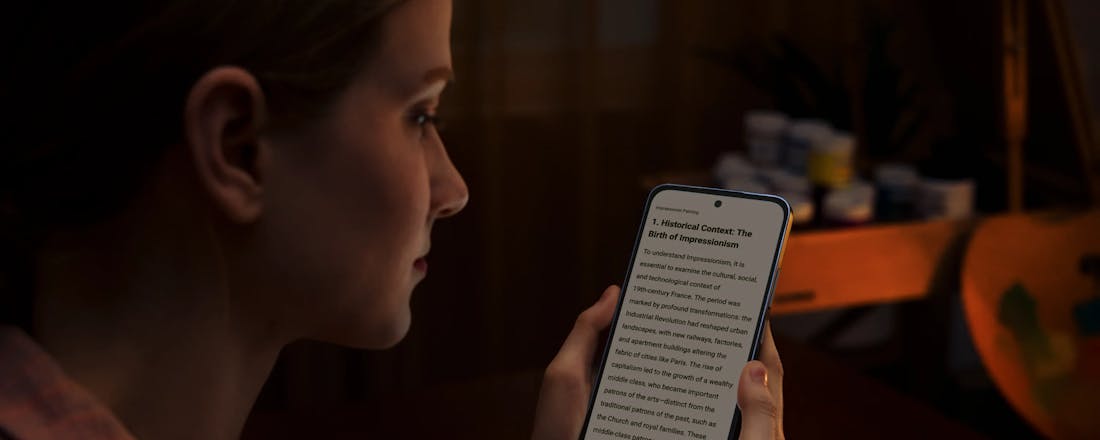Surface 3 - Tablet-laptop-compromis
Gedurende een testperiode is de vraag of je het jammer vind om het testapparaat weer te retourneren aan de fabrikant, een goede indicator voor de conclusie. De Surface 3 zal ik niet missen, ondanks dat de Microsoft-tablet enorme verbeteringen kent.
De Surface-tablets van Microsoft komen in twee varianten, Surface en Surface Pro. De voorgaande Surface-tablets waren geen groot succes omdat ze Windows RT als besturingssysteem hebben, een Windows-versie waar je geen gewone software op kunt installeren, het is alleen mogelijk om apps uit de behoorlijk lege schappen van de Store te installeren. Deze Surface 3 draait een volledige versie van Windows 8.1 en krijgt straks natuurlijk ook een gratis upgrade naar Windows 10. Je hebt dus een volwaardige Windowsversie en dat is een grote plus ten opzichte van zijn voorgangers. Het verschil met de Pro-versie is dat de Surface een slagje kleiner en goedkoper is en de specificaties een tikje omlaaggeschroefd zijn. Lees ook: Windows 10 wordt gratis upgrade.
In de kast
Microsoft zet de Surface in de markt als de ideale vervanger van je oude laptop, door de voordelen van een laptop en een tablet te combineren. Om dat eens goed te testen heb ik enkele weken beide apparaten opgeborgen om fulltime met de Surface 3 te werken. Toen ik de tablet voor het eerst in handen kreeg was ik onder de indruk van de bouwkwaliteit. De achterkant is van magnesium gemaakt, dat erg stevig aanvoelt. Het 10,8 inch-scherm (27 cm) is mooi helder en scherp dankzij zijn full-hd resolutie. Het is prettig dat de Surface geen koeling nodig heeft vanwege een energiezuinige Atom-processor, er komt geen geluid vanaf en het maakt de tablet een slagje dunner dan de Surface Pro 3.
©PXimport
De Surface 3 is iets kleiner dan de Pro-variant.
Het toetsenbordje klikt in een handomdraai magnetisch vast. Mooi detail is dat het toetsenbord verlicht is, maar dat valt alleen op als het donker genoeg is om er profijt van te hebben. Kortom, de eerste indruk was prima. Maar toch begon ik zowel mijn Windows-laptop als Android-tablet toch te missen.
Tabletvervanger
Dat gemis begon al meteen thuis op de bank, waar ik na een dag op kantoor met de tablet lekker wilde ontspannen. Omdat ik de Surface in zo'n situatie zonder muis en toetsenbord gebruik ben je meer aangewezen op touchscreen-vriendelijke apps. Helaas is het aanbod van apps voor Windows treurig te noemen, waardoor ik maar terugviel op wat gescroll op sociale media en het lezen van wat mailtjes.
Ik was snel uitgekeken op de Surface en het feit dat de tablet ook net even te groot en zwaar is vergeleken met reguliere tablets was het comfort ook vlug verdwenen.
©PXimport
De Surface 3 laad je op met een micro-usbkabel.
Nieuwe laptop
De Surface weegt wel een stuk lichter dan een laptop. Een groot voordeel dus als je het apparaat overal mee naartoe wilt nemen om aan de slag te gaan, je schuift hem zo in je tas. In de trein onderweg naar het werk liep ik echter tegen een ander euvel aan. Ik had een zitplek, maar geen tafeltje om de Surface op te zetten, waardoor ik het apparaat op schoot moest zetten om aan de slag te gaan. Aan de achterkant zit een standaard (kickstand) met vier verschillende standen (drie als je plat op de grond niet meetelt), waardoor je de tablet rechtop kunt zetten. Op deze manier kon ik de Surface op schoot neerzetten, maar de kickstand bood niet de gewenste stand, waardoor ik net niet comfortabel kon werken. De goede kijkhoek van het scherm is dan slechts een doekje voor het bloeden.
Helaas staat zo'n tablet met een standaard niet stabiel op schoot: je bent constant een balans aan het zoeken en als een andere treinpassagier ook maar zachtjes tegen je been aan stoot heb je een paniekmoment waarin je bang bent dat je mooie tablet van schoot glijdt. Met een gewone laptop heb je daar nauwelijks last van omdat het gewicht vooral onder het toetsenbord zit.
Wanneer je de Surface 3 op een vlakke ondergrond van een tafel of een bureau zet komt het apparaat als laptopvervanger beter tot zijn recht. De Surface staat stabiel, het toetsenbord is prettig neer te zetten in twee verschillende hoogtes en de kickstand bood me nu wel de gewenste houding. De combinatie met Office-programma's, mail-apps en de voordelen van een volwaardige Windows maakte het zo wel een uitstekende werkervaring. De batterij ging ook lekker lang mee. Een hele werkdag lukt me prima, ik had zelfs nog wat accucapaciteit over, maar als je uitgebreid gaat zitten Skypen of Netflixen zal het netto aantal draai-uren wat lager liggen.
Waar gaat het mis?
Je vraagt je af waar het mis gaat met een prachttablet als de Surface. De reden is eigenlijk vrij simpel, het apparaat is een compromis tussen een laptop en een tablet waardoor het apparaat tussen wal en schip valt. Als vervanger van je tablet heeft de Surface duidelijke tekortkomingen, maar ook als laptop. Deze tekortkomingen zijn mee te leven als de Surface 3 gunstig geprijsd zou zijn, maar ook hier loop je tegen een flink nadeel aan. Het instapmodel van de Surface 3 kost 609 euro plus 149 euro voor het toetsenbord (758 euro in totaal). Dit instapmodel heeft 64GB opslagruimte en slechts 2GB aan werkgeheugen, dat is wel heel erg karig. Er is ook een versie van 128GB opslagruimte en een acceptabele hoeveelheid RAM van 4GB, alleen betaal je hier wel 729 plus 149 euro toetsenbordkosten voor (878 euro). Dat is een flnke smak geld, waar je zowel een gewone tablet als laptop voor kunt krijgen. Eventueel koop je er voor 50 euro ook een stylus bij, die heel nauwkeurig werkt. Maar zo'n bedrag voor een pennetje dat je niet eens aan je Surface kunt bevestigen (en dus los meeneemt) is het bij lange na niet waard.
©PXimport
Helaas moet je de accessoires los bijkopen.
Conclusie
De Surface 3 is werkelijk een prachtapparaat, maar blijft in gebreke om écht een laptop en tablet te vervangen. Ondanks dat er nu wel een volwaardige Windowsversie op de tablet staat. Bovendien is de prijs uit verhouding. Het afscheid tussen mij en de Surface zal daardoor niet moeilijk zijn. Intussen spaar ik door voor een andere potentiele vervanger van mijn oude laptop, die onlangs op de redactie voorbij kwam, waar mijn hart wél sneller van ging kloppen.
Specificaties ------------- **Prijs:** € 609,- (64GB opslag, 2GB RAM), € 729,- (128GB opslag, 4GB RAM) **Prijs accessoires:** € 149,- (toetsenbord), € 49,- (stylus) **OS:** Windows 8.1 (upgrade naar Windows 10) **Scherm:** 10,8 inch LCD **Schermresolutie:** 1920 x 1280 **Opslag:** 64 of 128GB SSD **Processor:** Intel Atom x7-Z8700 (quadcore, 1,6 GHz) **Geheugen:** 2 of 4GB RAM **Camera:** 8 megapixel (achter), 3,5 megapixel (voor) **Communicatie:** Bluetooth 4.0, 802.11a/ac/b/g/n, gps **Aansluitingen:** Micro-usb, mini displayport, usb 3.0 poort, micro-sd kaartlezer **Afmetingen:** 18,7 x 26,7 x 0,9 cm **Gewicht:** 622 gram
- Bouwkwaliteit
- Volwaardige Windowsversie
- Scherm
- Ongeschikt als tablet en als laptop
- Aanschafprijs
- Prijs accessoires